tìm kiếmNâng cấp Windows 10 hoặc cài đặt mớitạo raUSB khởi động Windows 10Mục đích?
Đôi khi chúng tôi cũng cần một USB có khả năng khởi động để truy cập tùy chọn Khởi động nâng cao để khắc phục sự cố khởi động Windows.Trong bài viết này, chúng tôi đã thảo luận vềLàm sao từ isohoặc sử dụng Công cụ tạo phương tiện chính thức 2004Tạo USB khởi động Windows 10.
Nội dung
Tạo USB khởi động Windows 10
Tạo USB Bootable Drive cho Windows 10 Trước tiên, chúng ta cần một ổ USB flash (ít nhất 4 GB và đảm bảo ổ USB trống hoặc sao lưu dữ liệu ổ USB của bạn).Ngoài ra, cần có tệp ISO Windows 10.Mặt khác, nếu bạn sử dụng công cụ tạo phương tiện, hãy đảm bảo rằng bạn có kết nối internet ổn định.
Sử dụng Công cụ tạo phương tiện 2004
Microsoft chính thức phát hành Windows Media Creation Tool 2004 giúp tải xuống và tạo USB / Media khởi động được cho các mục đích cài đặt hoặc nâng cấp Windows 10.
Đây là cáchSử dụng các công cụ tạo phương tiệntạo raUSB Windows 10.
- Đầu tiên cắm ổ USB vào máy tính
- 下载Công cụ tạo phương tiện Windows 10 2004.
- Lưu tệp Media Creation Tool.exe vào màn hình
- Nhấp đúp vào nó để chạy trình cài đặt.
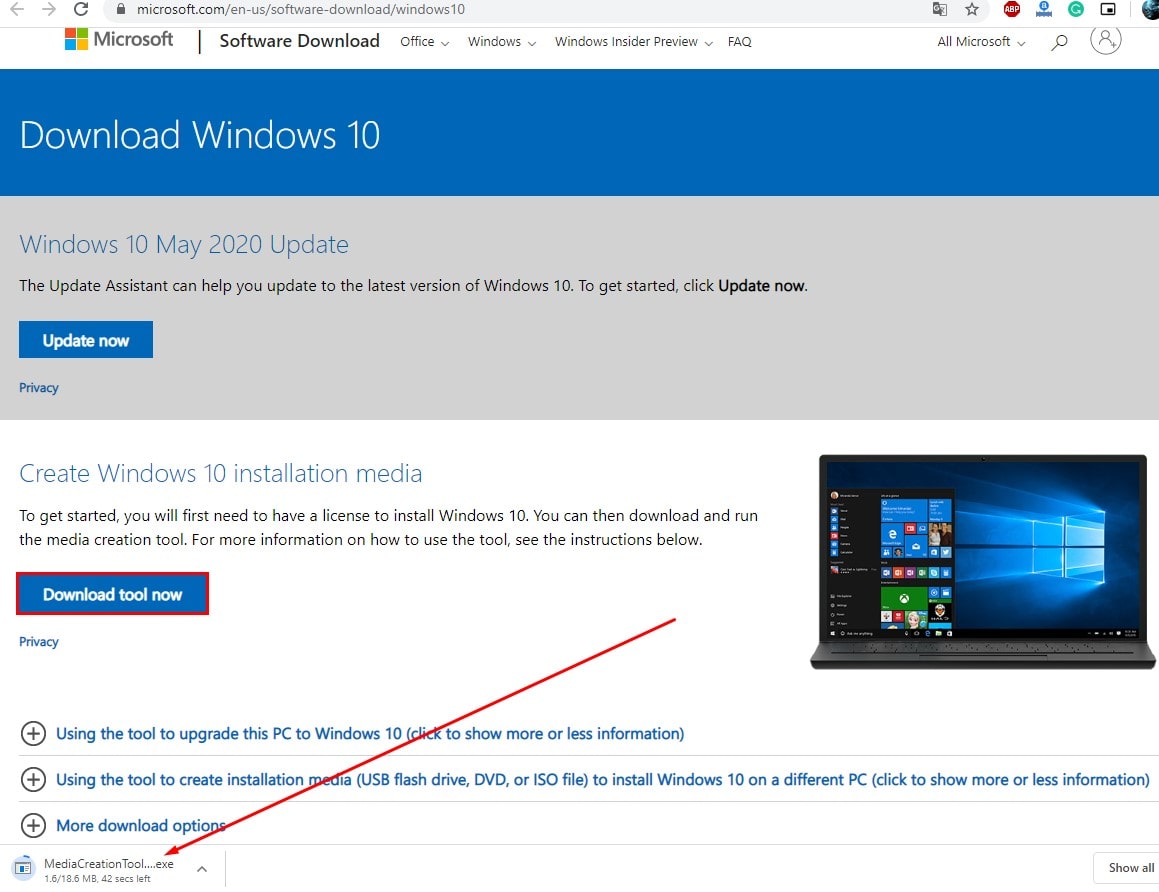
- Chấp nhận các điều khoản và điều kiện
- Trên màn hình "Tiếp theo", hãy chọn "Tạo phương tiện cài đặt (ổ flash USB, DVD hoặc tệp ISO) cho một PC khác " tùy chọn, sau đó bấm Tiếp theo.
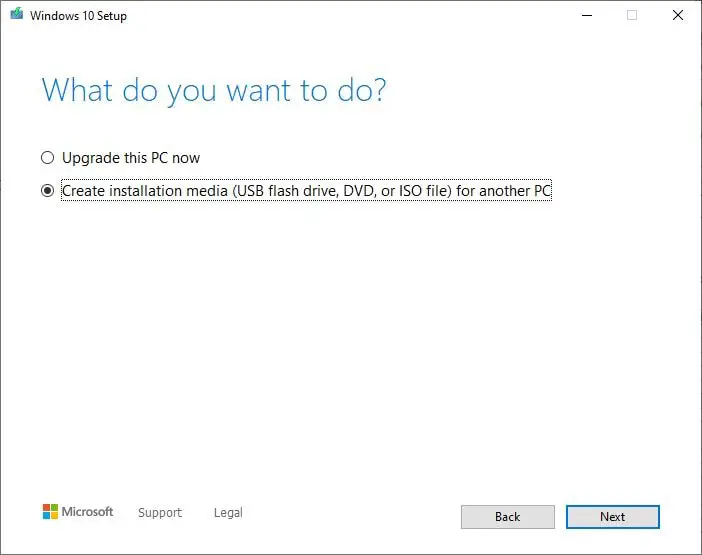
Bây giờ, trên màn hình tiếp theo, ngôn ngữ, kiến trúc và phiên bản sẽ được tự động chọn dựa trên cấu hình máy tính của bạn.nhưngNếu bạn cố gắng sử dụng phương tiện trên một thiết bị khác, thìcó thể được xóa "Các tùy chọn được đề xuất để sử dụng PC này " tùy chọn để chọn cài đặt thích hợp.Chúng tôi khuyên bạn nên sử dụng cả Select Architecture để có thể sử dụng USB cho mục đích cài đặt Windows 32 bit và 64 bit.
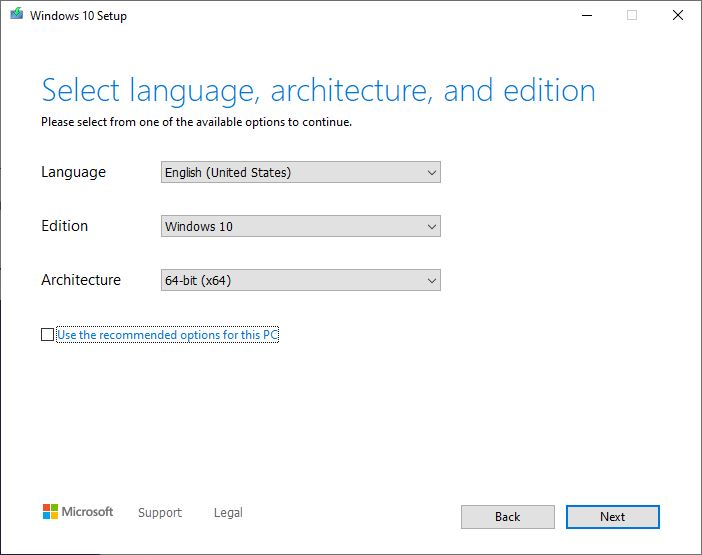
Nhấp vào Tiếp theo và chọn tùy chọn Ổ đĩa flash USB.Bấm lạiBước tiếp theo", sau đóChọn ổ đĩa di động từ danh sách.
Vậy là xong, khi bạn nhấp vào Tiếp theo, Công cụ tạo phương tiện sẽ bắt đầu tải xuống Windows (việc này sẽ mất một khoảng thời gian, tùy thuộc vào tốc độ kết nối Internet của bạn).Sau đó, bạn sẽ thấy Tạo Windows 10 Media.Chờ cho đến khi quá trình hoàn tất 100%, sau khi quá trình hoàn tất, bây giờ bạn có thể sử dụng ổ USB cho mục đích cài đặt hoặc nâng cấp Windows.
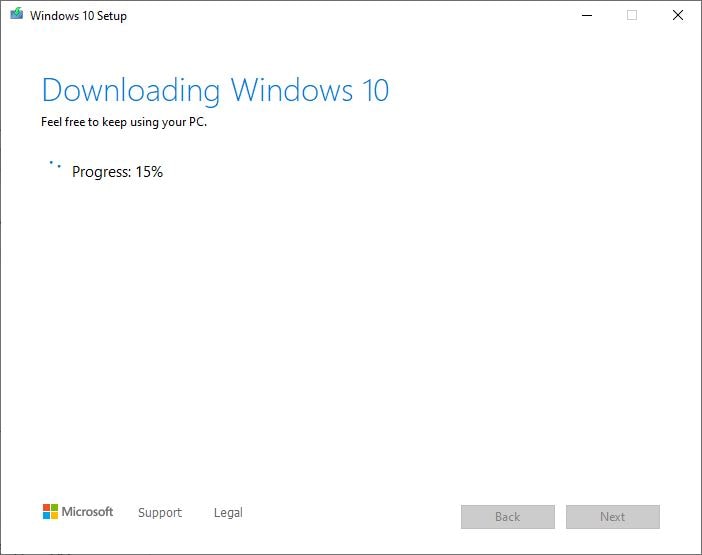
Tạo USB khởi động Windows 10 từ ISO
Ngoài ra, bạn có thể sử dụng công cụ Rufus tiện ích của bên thứ ba, cho phép bạn dễ dàng tạo ổ USB có thể khởi động bằng các bước Flew.Đầu tiênTải xuống Rufus từ trang web chính thức.Sau đó, nhấp đúp vào Rufus-x.xx.exe tệp để chạy công cụ.Trong Thiết bị, hãy chọnDung lượng ít nhất 4GBCủa ổ đĩa USB.Sau đó, trong "Lược đồ phân vùng và loại hệ thống mục tiêu"Dưới, Từ menu thả xuốngcho UEFITùy chọnlựa chọn Lược đồ phân vùng GPT.
Bước tiếp theo Trong Hệ thống Tệp và Kích thước Cụm, hãy giữ các cài đặt mặc định.Trên Nhãn ổ đĩa Mới, hãy nhập nhãn mô tả cho ổ đĩa.Tiếp theo Trong Tùy chọn Định dạng, hãy chọn Sử dụng "Hình ảnh ISO"Tùy chọnTạo đĩa khởi động ".Bây giờ bấm vào biểu tượng ổ đĩa,Sau đó chọn ảnh ISO Windows 10.
Khi đã sẵn sàng, hãy nhấp vào " Bắt đầu" Cái nút.Sau đó nhấp vào 確定 để xác nhận rằng ổ USB sẽ bị xóa.Sau khi hoàn thành các bước, Rufus sẽ tiến hành tạo phương tiện khởi động USB.
Hy vọng rằng sau khi đọc bài viết này, bạn có thể dễ dàng tạo ổ USB flash khởi động Windows 10, cũng như phương tiện cài đặt cho mục đích cài đặt Windows.Nếu có góp ý gì, các bạn cứ comment bên dưới nhé.Ngoài ra, hãy đọc
- Cách sửa lỗi cập nhật Windows 0x80070057
- Trình điều khiển Windows 10 BSOD IRQL không nhỏ hơn hoặc bằng để kiểm tra lỗi 0x0000000A
- Sửa lỗi Disk Write Protect cho ổ USB Flash trong Windows 10
- Sửa lỗi Disk Write Protect cho ổ USB Flash trong Windows 10
- Đã giải quyết: Ứng dụng Photos ngừng hoạt động sau khi cập nhật Windows 10 2020


![[Đã sửa chữa] Microsoft Store không thể tải xuống ứng dụng và trò chơi](https://oktechmasters.org/wp-content/uploads/2022/03/30606-Fix-Cant-Download-from-Microsoft-Store.jpg)
![[Đã sửa] Microsoft Store không thể tải xuống và cài đặt ứng dụng](https://oktechmasters.org/wp-content/uploads/2022/03/30555-Fix-Microsoft-Store-Not-Installing-Apps.jpg)

